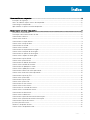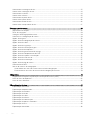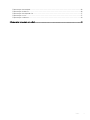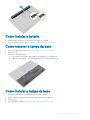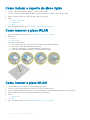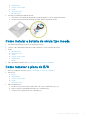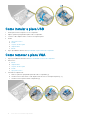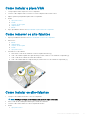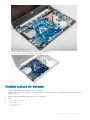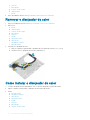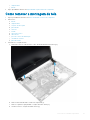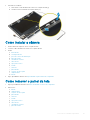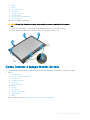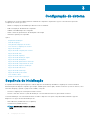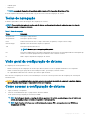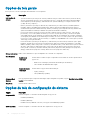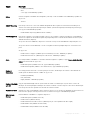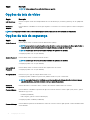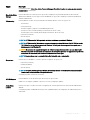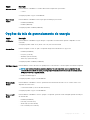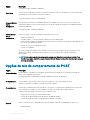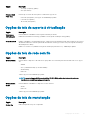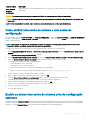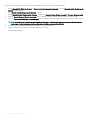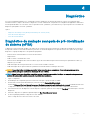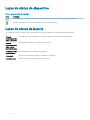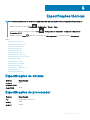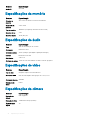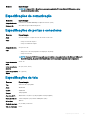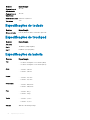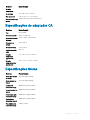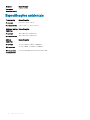Dell Latitude 3570 Manual do proprietário
- Categoria
- Cadernos
- Tipo
- Manual do proprietário

Dell Latitude 3570
Manual do proprietário
Modelo normativo: P50F
Tipo normativo: P50F001

Notas, avisos e advertências
NOTA: Uma NOTA indica informações importantes que ajudam você a usar melhor os recursos do computador.
AVISO: Um AVISO indica possíveis danos ao hardware ou perda de dados e ensina como evitar o problema.
ADVERTÊNCIA: Uma ADVERTÊNCIA indica possíveis danos à propriedade, risco de lesões corporais ou mesmo risco de vida.
© 20162018 Dell Inc. ou suas subsidiárias. Todos os direitos reservados. Dell, EMC e outras marcas comerciais são marcas comerciais da Dell Inc.ou suas
subsidiárias. Todas as outras marcas comerciais são marcas comerciais de seus respectivos proprietários.
2018 - 10
Rev. A01

Índice
1 Como trabalhar no computador......................................................................................................................6
Instruções de segurança................................................................................................................................................... 6
Antes de trabalhar na parte interna do computador......................................................................................................6
Como desligar o computador............................................................................................................................................7
Após trabalhar na parte interna do computador.............................................................................................................7
2 Como remover e instalar componentes.......................................................................................................... 8
Ferramentas recomendadas............................................................................................................................................. 8
Precauções com a bateria de íons de lítio.......................................................................................................................8
Como remover a bateria....................................................................................................................................................8
Como instalar a bateria......................................................................................................................................................9
Como remover a tampa da base...................................................................................................................................... 9
Como instalar a tampa da base........................................................................................................................................ 9
Como remover o teclado................................................................................................................................................. 10
Como instalar o teclado................................................................................................................................................... 10
Como remover o conjunto do disco rígido.....................................................................................................................10
Como instalar o conjunto do disco rígido........................................................................................................................11
Como remover o suporte de disco rígido........................................................................................................................11
Como instalar o suporte de disco rígido.........................................................................................................................12
Como remover a placa WLAN.........................................................................................................................................12
Como instalar a placa WLAN...........................................................................................................................................12
Como remover o módulo de memória............................................................................................................................13
Como instalar o módulo de memória..............................................................................................................................13
Como remover o apoio para as mãos.............................................................................................................................13
Como instalar o apoio para as mãos...............................................................................................................................14
Como remover a bateria de célula tipo moeda..............................................................................................................14
Como instalar a bateria de célula tipo moeda................................................................................................................15
Como remover a placa de E/S........................................................................................................................................15
Como instalar a placa USB.............................................................................................................................................. 16
Como remover a placa VGA............................................................................................................................................16
Como instalar a placa VGA.............................................................................................................................................. 17
Como remover os alto-falantes.......................................................................................................................................17
Como instalar os alto-falantes.........................................................................................................................................17
Como remover o ventilador do sistema......................................................................................................................... 18
Como instalar o ventilador do sistema........................................................................................................................... 18
Como remover o cabo da tela.........................................................................................................................................18
Como instalar o cabo da tela...........................................................................................................................................19
Como remover a porta do conector de alimentação....................................................................................................19
Como instalar a porta do conector de alimentação.....................................................................................................20
Como remover a placa do sistema.................................................................................................................................20
Instalar a placa do sistema...............................................................................................................................................21
Remover o dissipador de calor....................................................................................................................................... 22
Como instalar o dissipador de calor...............................................................................................................................22
Índice
3

Como remover a montagem da tela.............................................................................................................................. 23
Como instalar a montagem da tela................................................................................................................................ 24
Como remover a câmera.................................................................................................................................................24
Como instalar a câmera...................................................................................................................................................25
Como remover o painel da tela.......................................................................................................................................25
Como instalar o painel da tela.........................................................................................................................................26
Como remover o bezel da tela........................................................................................................................................26
Como instalar a tampa frontal da tela............................................................................................................................27
3 Conguração do sistema..............................................................................................................................28
Sequência de inicialização...............................................................................................................................................28
Teclas de navegação........................................................................................................................................................29
Visão geral da conguração do sistema........................................................................................................................29
Como acessar a conguração do sistema.................................................................................................................... 29
Opções da tela gerais...................................................................................................................................................... 30
Opções da tela de conguração do sistema.................................................................................................................30
Opções da tela de vídeo..................................................................................................................................................32
Opções da tela de segurança ........................................................................................................................................ 32
Opções da tela de inicialização segura.......................................................................................................................... 34
Opções da tela de desempenho.....................................................................................................................................34
Opções da tela de gerenciamento de energia.............................................................................................................. 35
Opções da tela de comportamento do POST.............................................................................................................. 36
Opções da tela de suporte à virtualização.................................................................................................................... 37
Opções da tela de rede sem o......................................................................................................................................37
Opções da tela de manutenção......................................................................................................................................37
Opções da tela de log do sistema.................................................................................................................................. 38
Como atualizar o BIOS ...................................................................................................................................................38
Senhas do sistema e de conguração...........................................................................................................................38
Como atribuir uma senha do sistema e uma senha de conguração.................................................................. 39
Excluir ou alterar uma senha do sistema e/ou de conguração existente..........................................................39
4 Diagnóstico.................................................................................................................................................. 41
Diagnóstico da avaliação avançada de pré-inicialização do sistema (ePSA).............................................................41
Luzes de status do dispositivo........................................................................................................................................42
Luzes de status da bateria.............................................................................................................................................. 42
5 Especicações técnicas...............................................................................................................................43
Especicações do sistema..............................................................................................................................................43
Especicações do processador......................................................................................................................................43
Especicações da memória............................................................................................................................................ 44
Especicações de áudio..................................................................................................................................................44
Especicações de vídeo..................................................................................................................................................44
Especicações da câmera...............................................................................................................................................44
Especicações de comunicação.................................................................................................................................... 45
Especicações de portas e conectores........................................................................................................................ 45
Especicações da tela.....................................................................................................................................................45
Especicações do teclado.............................................................................................................................................. 46
4
Índice

Especicações do touchpad...........................................................................................................................................46
Especicações da bateria............................................................................................................................................... 46
Especicações do adaptador CA................................................................................................................................... 47
Especicações físicas...................................................................................................................................................... 47
Especicações ambientais..............................................................................................................................................48
6 Como entrar em contato com a Dell.............................................................................................................49
Índice 5

Como trabalhar no computador
Instruções de segurança
Use as seguintes diretrizes de segurança para ajudar a proteger seu computador contra danos potenciais e ajudar a garantir sua segurança
pessoal. A menos que indicado diferentemente, cada procedimento incluído neste documento pressupõe as seguintes condições:
• Você leu as informações de segurança fornecidas com o computador.
• Um componente pode ser substituído ou, se tiver sido adquirido separadamente, pode ser instalado executando-se o procedimento de
remoção na ordem inversa.
ADVERTÊNCIA: Desconecte todas as fontes de energia antes de abrir a tampa ou os painéis do computador. Depois de terminar
de trabalhar na parte interna do computador, recoloque todas as tampas, painéis e parafusos antes de conectar o computador à
fonte de alimentação.
ADVERTÊNCIA: Antes de trabalhar na parte interna do computador, leia as informações de segurança fornecidas com o
computador. Para obter informações adicionais sobre as melhores práticas de segurança, consulte a página inicial sobre
conformidade normativa em www.dell.com/regulatory_compliance .
AVISO: Muitos reparos só podem ser feitos por um técnico certicado. Você deve executar apenas tarefas de solução de
problemas e reparos simples, conforme autorizado na documentação do produto ou conforme orientado pela equipe de suporte e
de serviço de assistência online ou por telefone. Os danos causados por assistência não autorizada pela Dell não são cobertos
pela garantia. Leia e siga as instruções de segurança fornecidas com o produto.
AVISO: Para evitar descarga eletrostática, elimine a eletricidade estática do seu corpo usando uma pulseira antiestática ou
tocando periodicamente em uma superfície metálica sem pintura, como um conector na parte de trás do computador.
AVISO: Manuseie os componentes e placas com cuidado. Não toque nos componentes ou nos contatos das placas. Segure uma
placa pelas suas bordas ou pelo suporte de montagem de metal. Segure os componentes, como processadores, pelas bordas e
não pelos pinos.
AVISO: Ao desconectar um cabo, puxe-o pelo conector ou pela respectiva aba de puxar, nunca pelo próprio cabo. Alguns cabos
têm conectores com presilhas de travamento. Se estiver desconectando algum cabo desse tipo, destrave as presilhas antes de
desconectá-lo. Ao separar conectores, mantenha-os alinhados para evitar que os pinos sejam entortados. Além disso, antes de
conectar um cabo, verique se ambos os conectores estão corretamente orientados e alinhados.
NOTA: A cor do computador e de determinados componentes pode ser diferente daquela mostrada neste documento.
Antes de trabalhar na parte interna do computador
Para evitar danos no computador, execute o procedimento a seguir antes de começar a trabalhar em sua parte interna.
1 Certique-se de seguir as Instruções de segurança.
2 Certique-se de que a superfície de trabalho está nivelada e limpa para evitar que a tampa do computador sofra arranhões.
3 Desligue o computador, consulte Como desligar o computador.
AVISO
: Para desconectar um cabo de rede, primeiro desconecte-o do computador e, em seguida, desconecte-o do
dispositivo de rede.
4 Desconecte todos os cabos de rede do computador.
5 Desconecte o computador e todos os dispositivos conectados das tomadas elétricas.
6 Pressione e segure o botão liga/desliga com o computador desconectado para conectar a placa de sistema à terra.
7 Remova a tampa.
1
6 Como trabalhar no computador

AVISO: Antes de tocar em qualquer componente na parte interna do computador, elimine a eletricidade estática de seu
corpo tocando em uma superfície metálica sem pintura, como o metal da parte de trás do computador. No decorrer do
trabalho, toque periodicamente em uma superfície metálica sem pintura para dissipar a eletricidade estática, a qual pode
danicar os componentes internos.
Como desligar o computador
AVISO: Para evitar a perda de dados, salve e feche todos os arquivos e saia dos programas abertos antes de desligar o
computador.
1 Como desligar o computador:
• No Windows 10 (usando um dispositivo sensível ao toque ou mouse):
1 Clique ou toque em .
2
Clique ou toque em e, em seguida, clique em ou toque em Desligar.
• No Windows 8 (usando um dispositivo sensível ao toque):
1 Passe o dedo na borda direita da tela, abrindo o menu Botões e selecione Congurações.
2
Toque em e, em seguida, toque em Desligar
• No Windows 8 (usando um mouse):
1 Aponte para o canto superior da tela e clique em Congurações.
2 Clique em e, em seguida, clique em Desligar.
• No Windows 7:
1 Clique em Iniciar.
2 Clique em Desligar.
2 Certique-se de que o computador e todos os dispositivos conectados estão desligados. Se o computador e os dispositivos
conectados não tiverem sido desligados automaticamente quando você desligou o sistema operacional, mantenha o botão liga/desliga
pressionado por cerca de 6 segundos para desligá-los.
Após trabalhar na parte interna do computador
Após concluir qualquer procedimento de recolocação, conecte todos os dispositivos, placas e cabos externos antes de ligar o computador.
AVISO
: Para evitar danos no computador, use somente a bateria projetada para esta computador Dell. Não use baterias
projetadas para outros computadores Dell.
1 Conecte os dispositivos externos, como replicador de portas ou bases de mídia, e recoloque quaisquer placas, como a ExpressCard.
2 Conecte os cabos de telefone ou de rede ao computador.
AVISO
: Para conectar um cabo de rede, conecte-o primeiro ao dispositivo de rede e só depois o conecte ao computador.
3 Recoloque a bateria.
4 Recoloque a tampa da base.
5 Conecte o computador e todos os dispositivos conectados às suas tomadas elétricas.
6 Ligue o computador.
Como trabalhar no computador
7

Como remover e instalar componentes
Esta seção fornece informações detalhadas sobre como remover ou instalar os componentes de seu computador.
Ferramentas recomendadas
Os procedimentos descritos neste documento podem exigir as seguintes ferramentas:
• Chave de fenda pequena
• Chave Phillips nº 0
• Chave Phillips nº 1
• Estilete plástico pequeno
Precauções com a bateria de íons de lítio
AVISO:
• Tenha cuidado ao manusear baterias de íons de lítio.
• Descarregue a bateria o máximo possível antes de removê-la do sistema. Para fazer isso, desconecte o adaptador CA do sistema
para permitir que a bateria descarregue.
• Não amasse, derrube, mutile ou fure a bateria com objetos indevidos.
• Não exponha a bateria a temperaturas elevadas. Não desmonte os pacotes e células da bateria.
• Não aplique pressão à superfície da bateria.
• Não dobre a bateria.
• Não use ferramentas de qualquer tipo para forçar a bateria.
• Se a bateria car presa em um dispositivo devido a inchaço, não tente removê-la furando, dobrando ou amassando, baterias de íons
de lítio podem ser perigosas. Nesse caso, o sistema inteiro deve ser substituído. Entre em contato com https://www.dell.com/
support para obter assistência e mais instruções.
• Compre sempre baterias originais de https://www.dell.com ou parceiros autorizados da Dell e revendedores.
Como remover a bateria
1 Siga os procedimentos descritos em Antes de trabalhar no interior do computador.
2 Para remover a bateria:
a Deslize a trava da bateria para soltá-la [1].
b Puxe e levante a bateria para removê-la do computador [2].
2
8 Como remover e instalar componentes

Como instalar a bateria
1 Insira a bateria no respectivo slot até encaixá-la no lugar com um clique.
2 Siga o procedimento descrito em Após trabalhar na parte interna do computador.
Como remover a tampa da base
1 Siga os procedimentos descritos em Antes de trabalhar no interior do computador.
2 Remova a bateria.
3 Para remover a tampa da base:
a Solte os parafusos prisioneiros que prendem a tampa da base no computador [1].
b Usando um estilete plástico, solte a tampa da base e remova-a do computador [2].
Como instalar a tampa da base
1 Recoloque a tampa da base no computador, até encaixá-la no lugar.
2 Aperte os parafusos prisioneiros para prender a tampa da base ao computador.
3 Instale a bateria.
4 Siga o procedimento descrito em Após trabalhar na parte interna do computador.
Como remover e instalar componentes
9

Como remover o teclado
1 Siga os procedimentos descritos em Antes de trabalhar no interior do computador.
2 Remova a bateria.
3 Vire o computador e abra a tela para ter acesso ao teclado.
4 Para remover o teclado:
a Usando um estilete plástico, solte o teclado das bordas [1] e remova o teclado do computador [2].
b Solte a trava e desconecte os cabos do teclado dos respectivos conectores na placa de sistema [3, 4].
Como instalar o teclado
1 Conecte os cabos do teclado aos conectores na placa de sistema.
2 Coloque o teclado no computador e pressione ao longo das laterais até encaixá-lo no lugar com um clique.
3 Instale a bateria.
4 Siga o procedimento descrito em Após trabalhar na parte interna do computador.
Como remover o conjunto do disco rígido
1 Siga os procedimentos descritos em Antes de trabalhar no interior do computador.
2 Remova a/o:
a bateria
b tampa da base
3 Para remover o conjunto do disco rígido:
a Remova os parafusos que prendem o conjunto do disco rígido ao computador [1].
b Desconecte o cabo do conjunto do disco rígido do respectivo conector na placa de sistema [2].
c Levante e remova o conjunto do disco rígido do computador [3].
10
Como remover e instalar componentes

Como instalar o conjunto do disco rígido
1 Recoloque o conjunto do disco rígido no respectivo slot no computador.
2 Conecte o cabo do conjunto do disco rígido ao conector na placa de sistema.
3 Aperte os parafusos para prender o conjunto do disco rígido ao computador.
4 Instale:
a bateria
b tampa da base
5 Siga o procedimento descrito em Após trabalhar na parte interna do computador.
Como remover o suporte de disco rígido
1 Siga os procedimentos descritos em Antes de trabalhar no interior do computador.
2 Remova a/o:
a bateria
b tampa da base
c conjunto do disco rígido
3 Para remover o suporte do disco rígido:
a Remova os parafusos para soltar o suporte de disco rígido do conjunto do disco rígido [1].
b Remova o disco rígido do respectivo suporte [2].
c Desconecte o cabo do disco rígido da unidade [3].
Como remover e instalar componentes
11

Como instalar o suporte de disco rígido
1 Conecte o cabo do disco rígido ao respectivo conector no disco rígido.
2 Coloque os suportes no disco rígido para alinhr os suportes de parafuso em ambos os lados do disco rígido.
3 Aperte os parafusos para xar o suporte do disco rígido ao disco rígido.
4 Instale:
a conjunto do disco rígido
b tampa da base
c bateria
5 Siga o procedimento descrito em Após trabalhar na parte interna do computador.
Como remover a placa WLAN
1 Siga os procedimentos descritos em Antes de trabalhar no interior do computador.
2 Remova a/o:
a bateria
b tampa da base
3 Para remover a placa WLAN:
a Solte o parafuso prisioneiro [1] para remover a presilha metálica da placa WLAN [2].
b Desconecte os cabos de WLAN da placa WLAN [3].
c Usando um estilete plástico, solte a placa WLAN do computador [4].
d Desconecte a placa WLAN do respectivo conector para removê-la [5].
Como instalar a placa WLAN
1 Conecte a placa WLAN ao respectivo conector na placa de sistema.
2 Conecte os cabos da antena WLAN aos respectivos conectores na placa WLAN.
3 Coloque a presilha metálica para alinhá-la com o suporte de parafuso na placa WLAN para prender os cabos de WLAN.
4 Aperte o parafuso prisioneiro para prender a placa WLAN ao computador.
5 Instale:
a tampa da base
b bateria
6 Siga o procedimento descrito em Após trabalhar na parte interna do computador.
12
Como remover e instalar componentes

Como remover o módulo de memória
1 Siga os procedimentos descritos em Antes de trabalhar no interior do computador.
2 Remova a/o:
a bateria
b tampa da base
3 Para remover o módulo de memória:
a Afaste os clipes de retenção do módulo de memória até que o módulo de memória se solte [1].
b Desconecte o módulo de memória do respectivo conector para removê-lo do computador [2].
Como instalar o módulo de memória
1 Insira o módulo de memória no respectivo conector e pressione até que o módulo de memória se encaixe no lugar.
2 Instale:
a tampa da base
b bateria
3 Siga o procedimento descrito em Após trabalhar na parte interna do computador.
Como remover o apoio para as mãos
1 Siga os procedimentos descritos em Antes de trabalhar no interior do computador.
2 Remova a/o:
a bateria
b tampa da base
c conjunto do disco rígido
d teclado
3 Remova os parafusos que prendem o apoio para as mãos ao computador.
Como remover e instalar componentes
13

4 Para remova o apoio para as mãos:
a Abra a tela e solte a trava para desconectar os cabos do botão liga/desliga, do leitor de impressão digital, do touchpad e os
cabos de LED dos respectivos conectores na placa de sistema [1, 2].
b Remova os parafusos que prendem o apoio para as mãos ao computador [3].
c Usando um estilete plástico, solte o apoio para as mãos das bordas e remova-o do computador [4].
Como instalar o apoio para as mãos
1 Coloque o apoio para as mãos no computador e pressione ao longo das laterais até encaixá-lo no lugar com um clique.
2 Conecte os cabos do botão liga/desliga, do leitor de impressão digital, do touchpad e os cabos de LED aos respectivos conectores na
placa de sistema.
3 Vire o computador e aperte os parafusos para prender o apoio para as mãos ao computador.
4 Instale:
a teclado
b conjunto do disco rígido
c tampa da base
d bateria
5 Siga o procedimento descrito em Após trabalhar na parte interna do computador.
Como remover a bateria de célula tipo moeda
1 Siga os procedimentos descritos em Antes de trabalhar no interior do computador.
2 Remova a/o:
a bateria
14
Como remover e instalar componentes

b tampa da base
c conjunto do disco rígido
d teclado
e apoio para as mãos
f placa de sistema
3 Para remover a bateria de célula tipo moeda:
a Desconecte o cabo da bateria de célula tipo moeda do respectivo conector na placa de sistema.
b Levante e remova a bateria de célula tipo moeda do adesivo na placa de sistema.
Como instalar a bateria de célula tipo moeda
1 Fixe a bateria de célula tipo moeda no slot na placa de sistema.
2 Conecte o cabo da bateria de célula tipo moeda ao respectivo conector na placa de sistema.
3 Instale:
a placa de sistema
b apoio para as mãos
c teclado
d conjunto do disco rígido
e tampa da base
f bateria
4 Siga o procedimento descrito em Após trabalhar na parte interna do computador.
Como remover a placa de E/S
1 Siga os procedimentos descritos em Antes de trabalhar no interior do computador.
2 Remova a/o:
a bateria
b tampa da base
c conjunto do disco rígido
d teclado
e apoio para as mãos
3 Remova a placa de E/S.
a Levante a trava [1] e desconecte a placa de E/S do conector na placa de E/S [1, 2].
b Remova o parafuso que prende a placa de E/S ao computador [3].
c Levante e remova a placa de E/S do computador [4].
Como remover e instalar componentes
15

Como instalar a placa USB
1 Insira a placa USB no respectivo slot no computador.
2 Aperte o parafuso para prender a placa USB ao computador.
3 Conecte o cabo da placa USB ao conector na respectiva placa.
4 Instale:
a apoio para as mãos
b teclado
c conjunto do disco rígido
d tampa da base
e bateria
5 Siga o procedimento descrito em Após trabalhar na parte interna do computador.
Como remover a placa VGA
1 Siga os procedimentos descritos em Antes de trabalhar no interior do computador.
2 Remova a/o:
a bateria
b tampa da base
c conjunto do disco rígido
d teclado
e apoio para as mãos
3 Para remover a placa VGA:
a Remova o parafuso que prende a placa de VGA ao computador [1].
b Levante a trava e desconecte o cabo da placa VGA do conector na respectiva placa [2, 3].
c Levante e remova a placa VGA do computador [4].
16
Como remover e instalar componentes

Como instalar a placa VGA
1 Coloque a placa VGA no respectivo slot no computador.
2 Conecte o cabo da placa VGA ao conector no conector da placa VGA e feche a trava.
3 Aperte o parafuso para prender a placa VGA ao computador.
4 Instale:
a apoio para as mãos
b teclado
c conjunto do disco rígido
d tampa da base
e bateria
5 Siga o procedimento descrito em Após trabalhar na parte interna do computador.
Como remover os alto-falantes
1 Siga os procedimentos descritos em Antes de trabalhar no interior do computador.
2 Remova a/o:
a bateria
b tampa da base
c conjunto do disco rígido
d teclado
e apoio para as mãos
3 Para remover os alto-falantes:
a Desconecte o cabo do alto-falante do conector na placa de sistema [1].
b Solte o alto-falante esquerdo dos clipes de xação, levante e remova o alto-falante do computador [2].
c Solte o cabo do alto-falante dos canais de roteamento.
d Solte o alto-falante direito dos clipes de xação, levante e remova o alto-falante do computador [3].
Como instalar os alto-falantes
1 Coloque os alto-falantes em ambos os slots no computador.
NOTA
: Certique-se de que os alto-falantes estão presos os clipes de liberação.
2 Passe o cabo do alto-falante para alinhá-lo pelos canais de roteamento.
3 Conecte o cabo do alto falante ao conector na placa de sistema.
4 Instale:
a apoio para as mãos
Como remover e instalar componentes
17

b teclado
c conjunto do disco rígido
d tampa da base
e bateria
5 Siga o procedimento descrito em Após trabalhar na parte interna do computador.
Como remover o ventilador do sistema
1 Siga os procedimentos descritos em Antes de trabalhar no interior do computador.
2 Remova a/o:
a bateria
b tampa da base
c conjunto do disco rígido
d teclado
e apoio para as mãos
3 Para remover o ventilador do sistema:
a Desconecte o cabo do ventilador do sistema do conector na placa do sistema [1].
b Remova os parafusos que prendem o ventilador do sistema ao computador [2].
c Levante e remova o ventilador do sistema do computador [3].
Como instalar o ventilador do sistema
1 Coloque o ventilador do sistema em seu respectivo slot no computador.
2 Aperte os parafusos para prender o ventilador do sistema ao computador.
3 Conecte o cabo do ventilador do sistema ao conector na placa de sistema.
4 Instale:
a apoio para as mãos
b teclado
c conjunto do disco rígido
d tampa da base
e bateria
5 Siga o procedimento descrito em Após trabalhar na parte interna do computador.
Como remover o cabo da tela
1 Siga os procedimentos descritos em Antes de trabalhar no interior do computador.
2 Remova a/o:
a bateria
b tampa da base
18
Como remover e instalar componentes

c conjunto do disco rígido
d teclado
e apoio para as mãos
3 Para remover o cabo da tela:
a Remova o parafuso para soltar a presilha metálica que prende o cabo da tela [1].
b Levante a presilha metálica para acessar o cabo de tela [2].
c Tire a ta adesiva que prende o cabo da tela [3].
d Desconecte o cabo da tela do respectivo conector na placa de sistema [4].
Como instalar o cabo da tela
1 Conecte o cabo da tela ao conector na placa de sistema.
2 Fixe a ta adesiva para prender o cabo da tela.
3 Coloque a aba metálica sobre o cabo da tela.
4 Aperte o parafuso para prender a aba metálica.
5 Instale:
a apoio para as mãos
b teclado
c conjunto do disco rígido
d tampa da base
e bateria
6 Siga o procedimento descrito em Após trabalhar na parte interna do computador.
Como remover a porta do conector de alimentação
1 Siga os procedimentos descritos em Antes de trabalhar no interior do computador.
2 Remova a/o:
a bateria
b tampa da base
c conjunto do disco rígido
d teclado
e apoio para as mãos
f cabo da tela
3 Para remover a porta do conector de alimentação:
a Desconecte o cabo da porta do conector de alimentação do respectivo conector na placa de sistema [1].
b Solte o cabo da porta do conector de alimentação dos espaços reservados.
c Remova o parafuso que prende a porta do conector de alimentação ao computador [2].
d Levante e remova a porta do conector de alimentação do computador [3].
Como remover e instalar componentes
19

Como instalar a porta do conector de alimentação
1 Insira a porta do conector de alimentação no slot no computador.
2 Passe o cabo da porta do conector de alimentação pelos canais de roteamento.
3 Conecte o cabo da porta do conector de alimentação ao respectivo conector na placa de sistema.
4 Aperte o parafuso para prender a porta do conector de alimentação no computador.
5 Instale:
a cabo da tela
b apoio para as mãos
c teclado
d conjunto do disco rígido
e tampa da base
f bateria
6 Siga o procedimento descrito em Após trabalhar na parte interna do computador.
Como remover a placa do sistema
1 Siga os procedimentos descritos em Antes de trabalhar no interior do computador.
2 Remova a/o:
a bateria
b tampa da base
c conjunto do disco rígido
d placa WLAN
e memória
f teclado
g apoio para as mãos
h cabo da tela
i ventilador do sistema
3 Para remover a placa de sistema:
a Desconecte o cabo da porta de alimentação [1], o cabo da placa VGA [2], o cabo da placa de E/S [3],e o cabo do alto-falante [ 4]
dos conectores na placa de sistema.
20
Como remover e instalar componentes
A página está carregando...
A página está carregando...
A página está carregando...
A página está carregando...
A página está carregando...
A página está carregando...
A página está carregando...
A página está carregando...
A página está carregando...
A página está carregando...
A página está carregando...
A página está carregando...
A página está carregando...
A página está carregando...
A página está carregando...
A página está carregando...
A página está carregando...
A página está carregando...
A página está carregando...
A página está carregando...
A página está carregando...
A página está carregando...
A página está carregando...
A página está carregando...
A página está carregando...
A página está carregando...
A página está carregando...
A página está carregando...
A página está carregando...
-
 1
1
-
 2
2
-
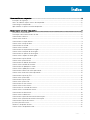 3
3
-
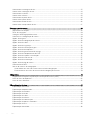 4
4
-
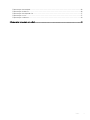 5
5
-
 6
6
-
 7
7
-
 8
8
-
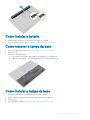 9
9
-
 10
10
-
 11
11
-
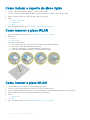 12
12
-
 13
13
-
 14
14
-
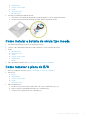 15
15
-
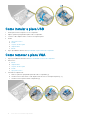 16
16
-
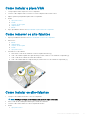 17
17
-
 18
18
-
 19
19
-
 20
20
-
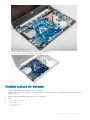 21
21
-
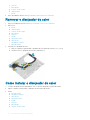 22
22
-
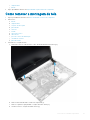 23
23
-
 24
24
-
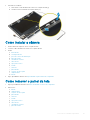 25
25
-
 26
26
-
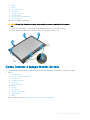 27
27
-
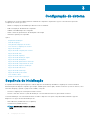 28
28
-
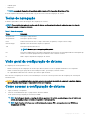 29
29
-
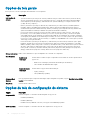 30
30
-
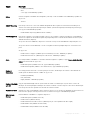 31
31
-
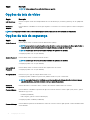 32
32
-
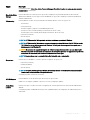 33
33
-
 34
34
-
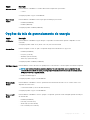 35
35
-
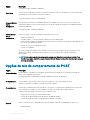 36
36
-
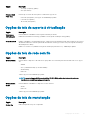 37
37
-
 38
38
-
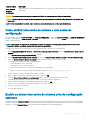 39
39
-
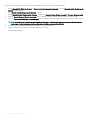 40
40
-
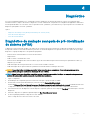 41
41
-
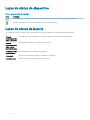 42
42
-
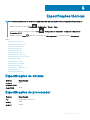 43
43
-
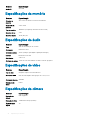 44
44
-
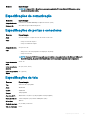 45
45
-
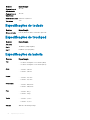 46
46
-
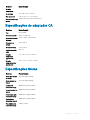 47
47
-
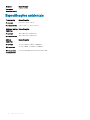 48
48
-
 49
49
Dell Latitude 3570 Manual do proprietário
- Categoria
- Cadernos
- Tipo
- Manual do proprietário
Artigos relacionados
-
Dell Latitude 3460 Manual do proprietário
-
Dell Latitude 3560 Manual do proprietário
-
Dell Vostro 5481 Manual do proprietário
-
Dell Vostro 3480 Manual do proprietário
-
Dell Vostro 3580 Manual do proprietário
-
Dell Vostro 3490 Manual do proprietário
-
Dell Vostro 14 3468 Manual do proprietário
-
Dell Vostro 15 3568 Manual do proprietário
-
Dell Vostro 3581 Guia de usuario
-
Dell Latitude E5510 Manual do usuário